Hace unas semanas, Ana te enseñaba como configurar un correo corporativo de forma gratuita con Zoho Mail.
Cuando conocí esta opción, antes de que Ana publicase el post, estaba un poco reacia a ello, ya que yo lo tenía configurado con GoDaddy gracias a esta opción.
El punto decisivo que me llevó de cabeza a configurar mi correo corporativo gratis con Zoho Mail fue descubrir que tenía aplicación móvil.
Vamos, decirte que fue recibir un email de Ana en el que ponía al final lo típico de «enviado con Zoho Mail App Móvil» o algo así, e ir de cabeza a configurarlo jajaja
Asíque, tanto si ya has configurado tu correo corporativo gracias al post de Ana, como si no te has decidido aún, hoy te enseño como manejar su app para Android.
¡Comencemos!
Puedes encontrar la app en el Play Store como Zoho Mail o clickando en este enlace. La instalamos y la abrimos.
Aclarar que la app está en inglés, al igual que la interfaz de escritorio de Zoho, pero es tan tan intuitiva que es fácil para la casi todo el mundo. O eso pienso yo.
La primera pantalla que nos aparece es esta. Nos da una pequeña introducción de la app si deslizamos a los lados de la pantalla. Para entrar, pulsamos en «Sign in».
En la siguiente pantalla deberemos poner nuestros datos de cuenta Zoho, es decir, email y contraseña.
Entramos en la interfaz móvil pulsando en «Iniciar sesión».
Esperamos unos segundillos de nada…
Clicando en la esquina superior izquierda, nos aparece el menú de la app.
- Inbox: mensajes recibidos.
- Drafts: borradores.
- Templates: plantillas de emails.
- Sent: mensajes enviados.
- Spam: correo spam o basura.
- Trash: papelera o correos eliminados.
- Outbox: bandeja de salida, o lo que es lo mismo, los correos que están en proceso de envío. Normalmente, como en cualquier servicio de correo, los email pasan poco tiempo en esta carpeta, ya que una vez son enviados, pasan a la carpeta de mensajes enviados.
Más abajo encontramos un apartado para encontrar mensajes más fácilmente.
- Unread: correos no leídos.
- Flagged: correos marcados como importantes. Esto podremos hacerlo estando dentro del email.
- Offline Mails: emails marcados para verlos sin línea.
Desde esta pantalla, también podremos acceder a los ajustes de la app pulsando en la ruedecilla en la esquina superior derecha.
Los demás iconos, de izquierda a derecha, son para ver nuestros contactos, el calendario y los documentos descargados.
Esta es la pantalla del menú de ajustes.
Podremos cambiar el tipo de fuente, configurar el tono de notificación, vibración… Si eres de investigar todas las opciones pero no se te da muy bien el inglés, con el traductor sale bien.
Pulsando en el botón de la esquina superior derecha, podremos cerrar la sesión, pero claro, no recibiremos los emails en el momento. Lo mejor es tener la sesión siempre iniciada.
Como te comentaba antes, dentro del email, además de poder marcarlos como importantes o para poder verlos sin conexión, hay más opciones.
- Reply All: responder a todos.
- Forward: reenviar.
- Flag: marcar como importante.
- Spam: marcarlo como spam. Esto enviará el email a la carpeta de Spam.
- Move: mover el mensaje a enviados, spam o papelera.
- Save Offline: guardar para ver sin conexión.
- Print: imprimir email.
Los iconos superiores, de izquierda a derecha, sirven para archivar, eliminar o responder. Los puntitos son para abrir el menú.
¡Y ya tenemos toda la review de la app hecha!
Existen otras apps, como Outlook, que sirven para tener todas las cuentas de correo en una sola aplicación muy fáciles de configurar con las cuentas normales como Gmail o Hotmail. Sin embargo, en el caso de Zoho, hay que configurar ciertos parámetros para que funcione.
Yo utilizo Outlook en su versión de escritorio para esto mismo, y no fue muy difícil de configurar, por lo que supongo que en su app, tampoco lo será.
Si te interesa, te dejo este enlace en el que se encuentran estos parámetros para la versión de escritorio y si quieres, probamos en el próximos post a hacerlo en su versión móvil 😉
Si tienes cualquier duda respecto al post o a cualquier app que tienes en mente aprender a utilizar, déjamela en los comentarios y te contesto encantada 😀
Sin más, me despido por este mes, que he llegado un poquito más tarde que el anterior…


















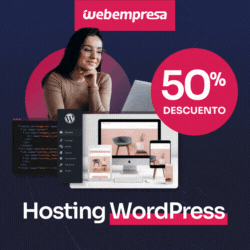




Hola Ana María, una pregunta ¿como en el caso de GoDaddy es solo un reenvío? O esta herramienta te da la opción de correo corporativo saliente también? Gracias de antemano.
Hoka Carmen, zoho mail funciona exactamente igual que un correo corporativo. No hay nada de reenvio. Un beso.
Hoka Carmen, zoho mail funciona exactamente igual que un correo corporativo. No hay nada de reenvio. Un beso.
Hola Ana 😉
Fantástica review!
Zoho Mail es el gestor de correo de la suite de Zoho y su APP es sencillamente genial. Si además la integras con su CRM, el resultado es brutal.
Felicidades por la publicación
Un saludo 😉
Hola Jota, encantada de tenerte por mi blog. Yo estoy encantada desde que la descubrí. Sé que Zoho tiene muchas más opciones pero me da miedo conocer más cosas chulas por mi escasez de tiempo. Un saludo.
Hola Ana, trasteando por internet he acabado en tu pagina .. y sabes que ? todo un gusto descubrirte !: )
Me gusta tu forma tan amena y formativa con la que tratas todos tus post.
Como usuaria de Zoho , me gustaria recomendarte CampusZ , es una plataforma gratuita E-learning para usuarios Zoho . Estoy seguro que sera de tu utilidad 😀
Lo dicho, un placer leerte .
Un saludo , Carlos
Hola Ana, trasteando por internet he acabado en tu pagina .. y sabes que ? todo un gusto descubrirte !: )
Me gusta tu forma tan amena y formativa con la que tratas todos tus post.
Como usuaria de Zoho , me gustaria recomendarte CampusZ , es una plataforma gratuita E-learning para usuarios Zoho . Estoy seguro que sera de tu utilidad 😀
Lo dicho, un placer leerte .
Un saludo , Carlos